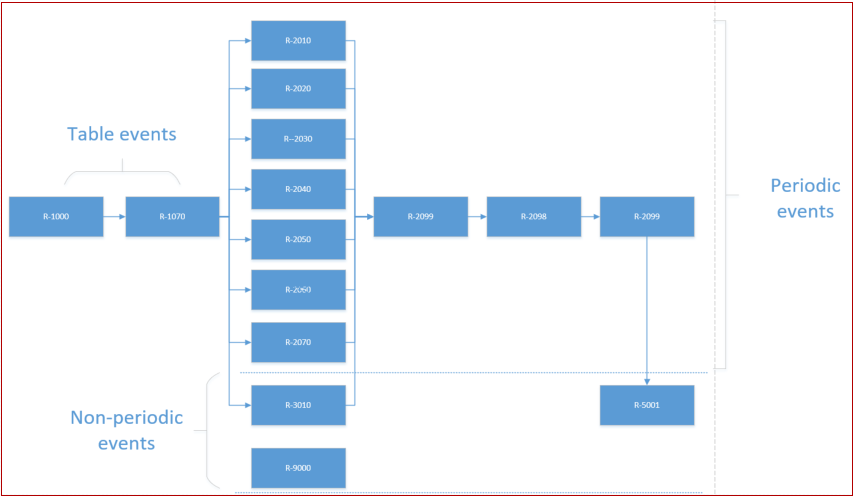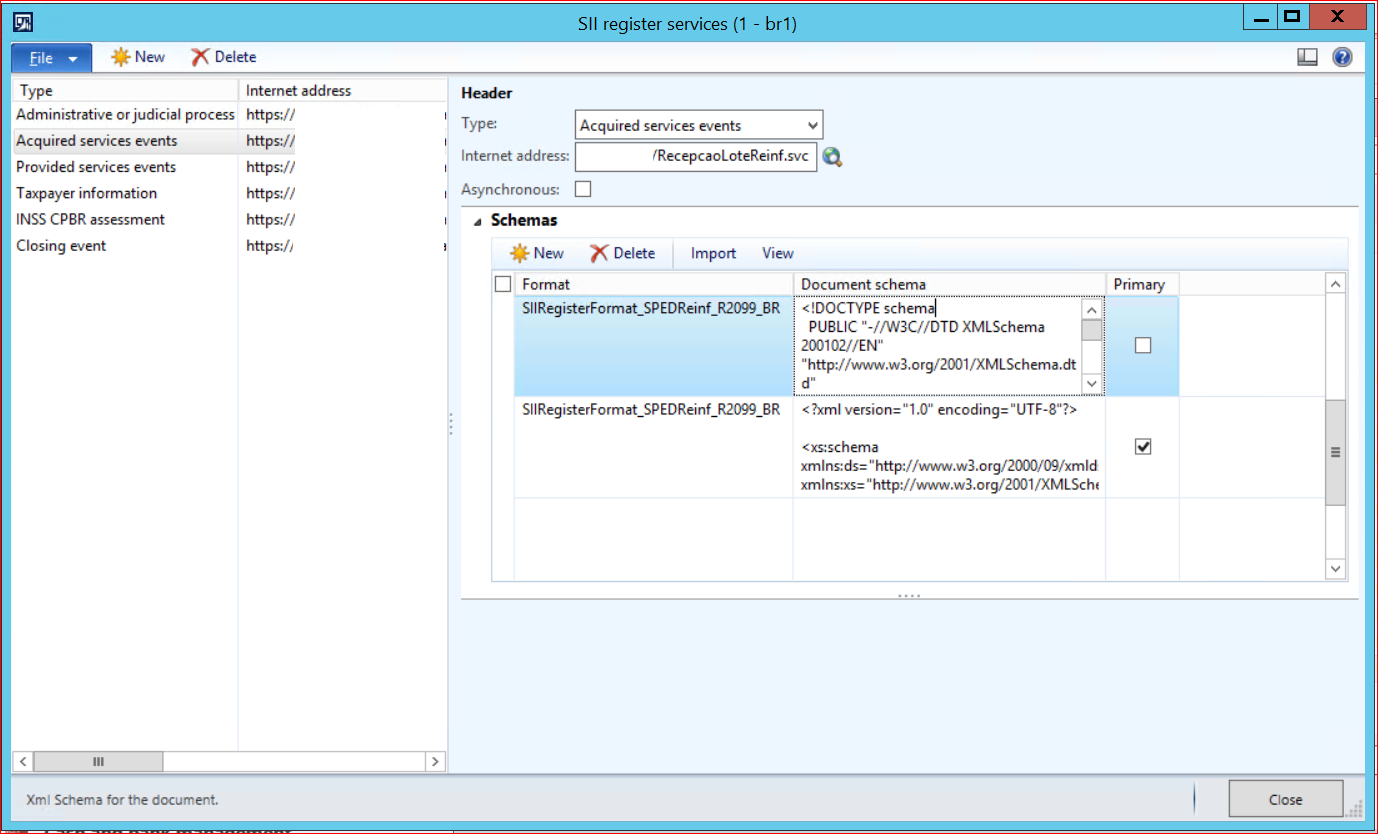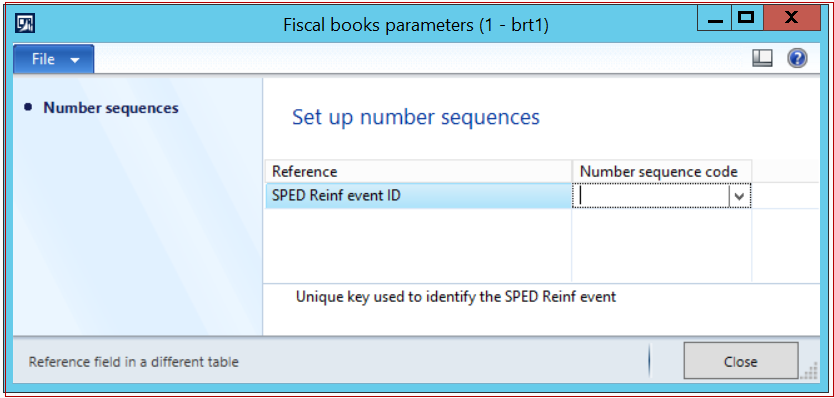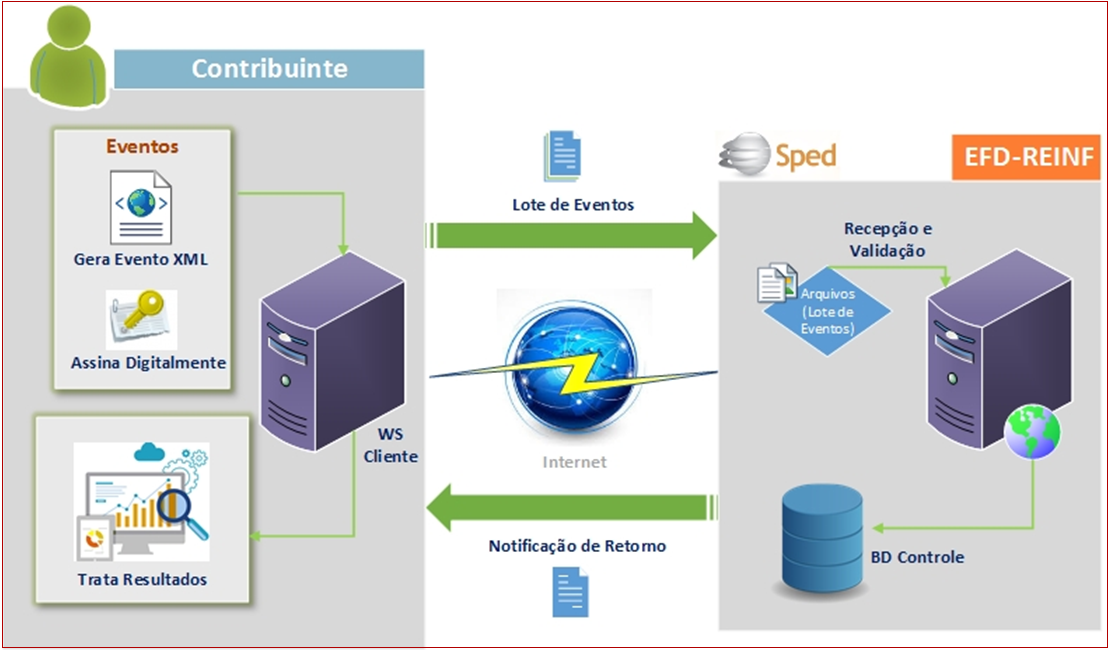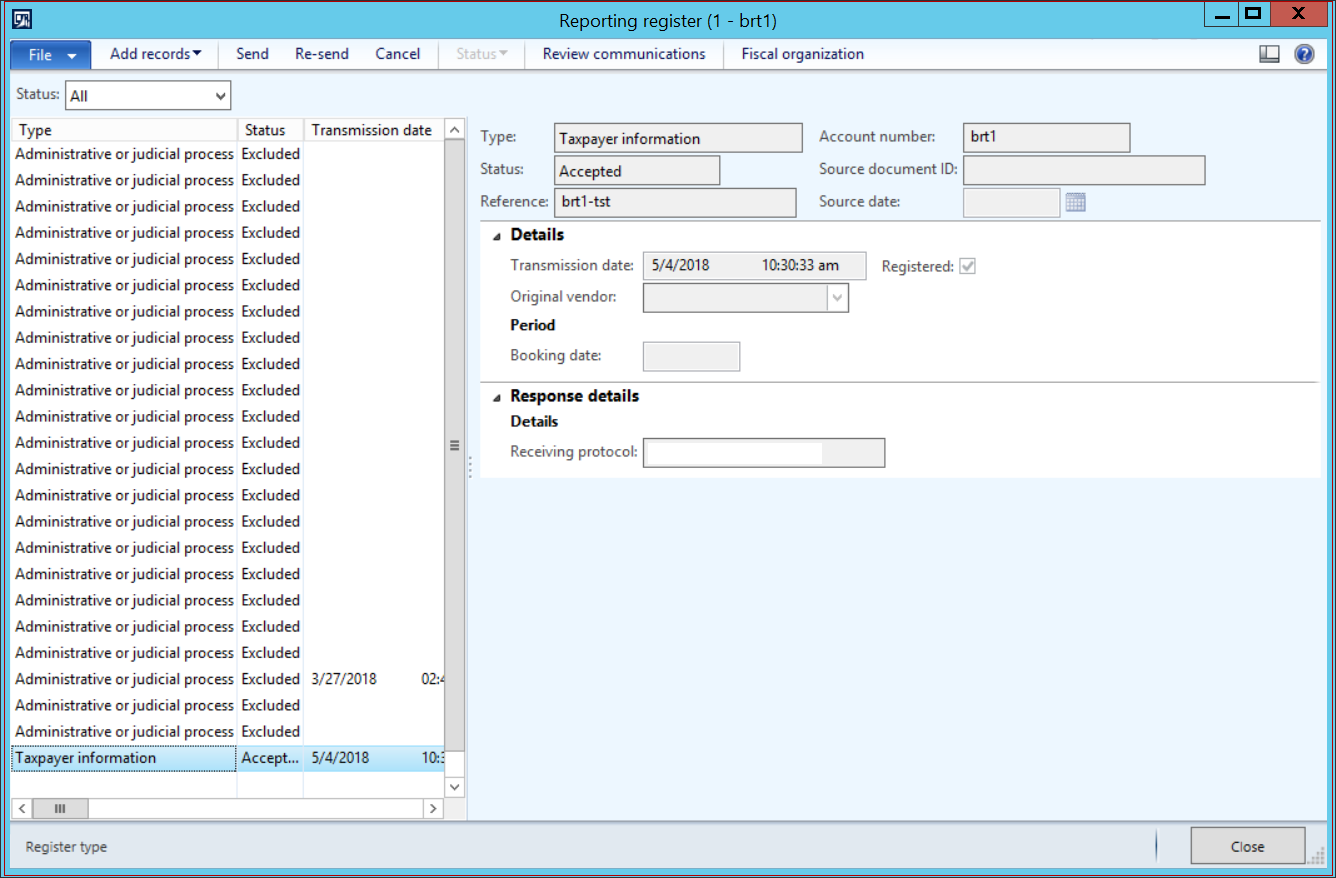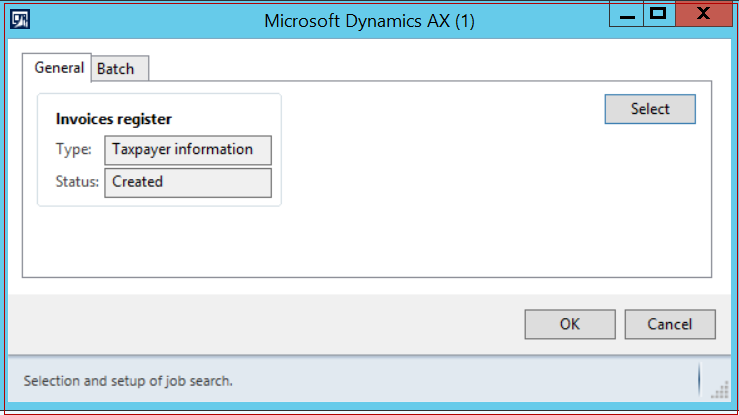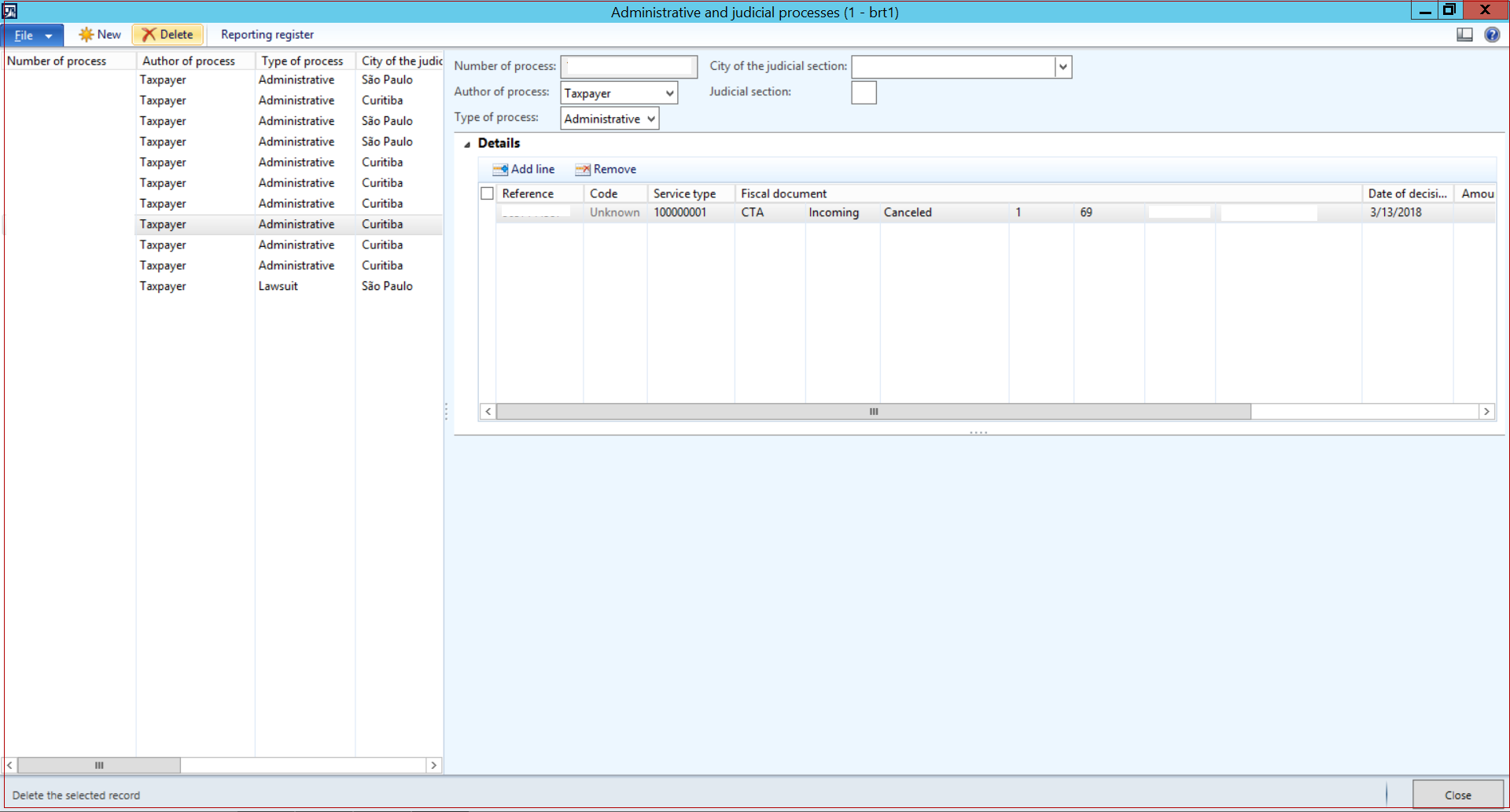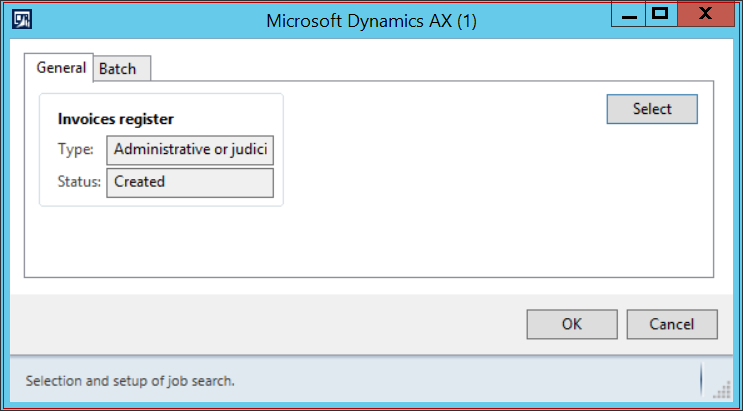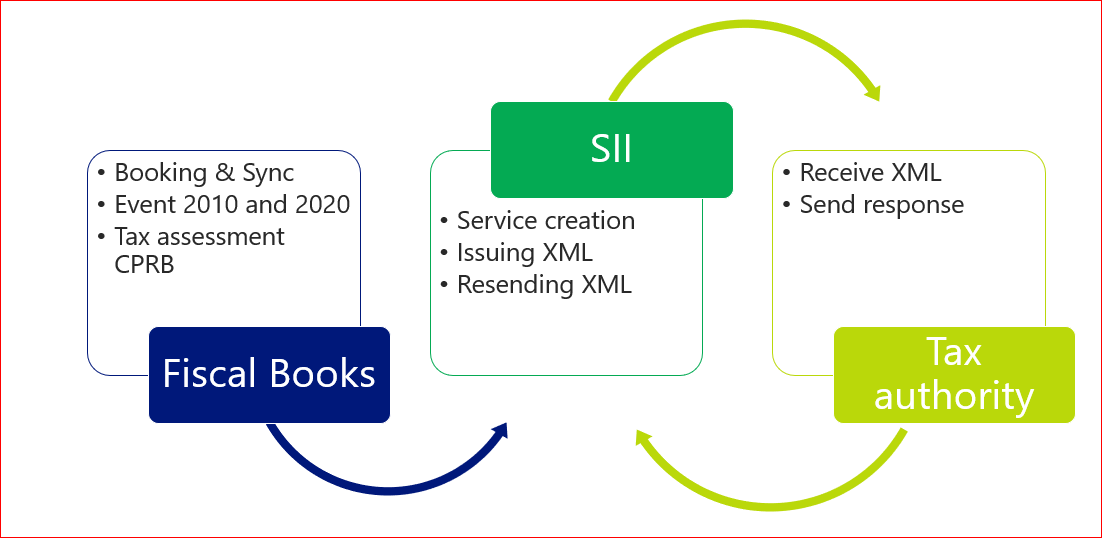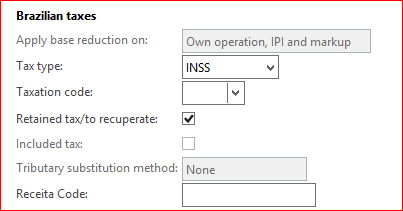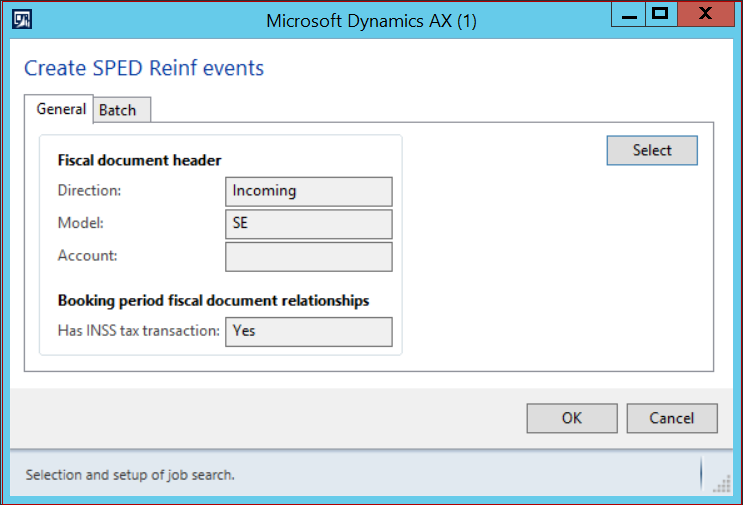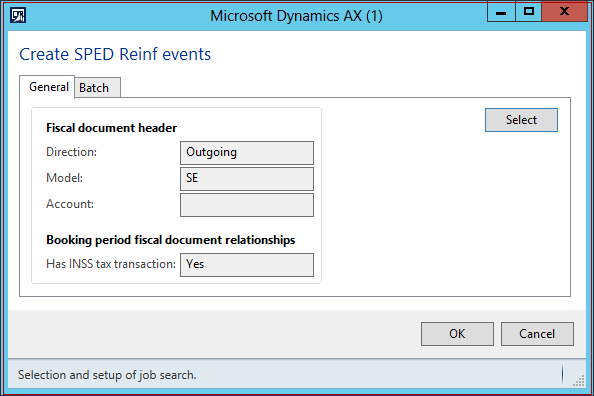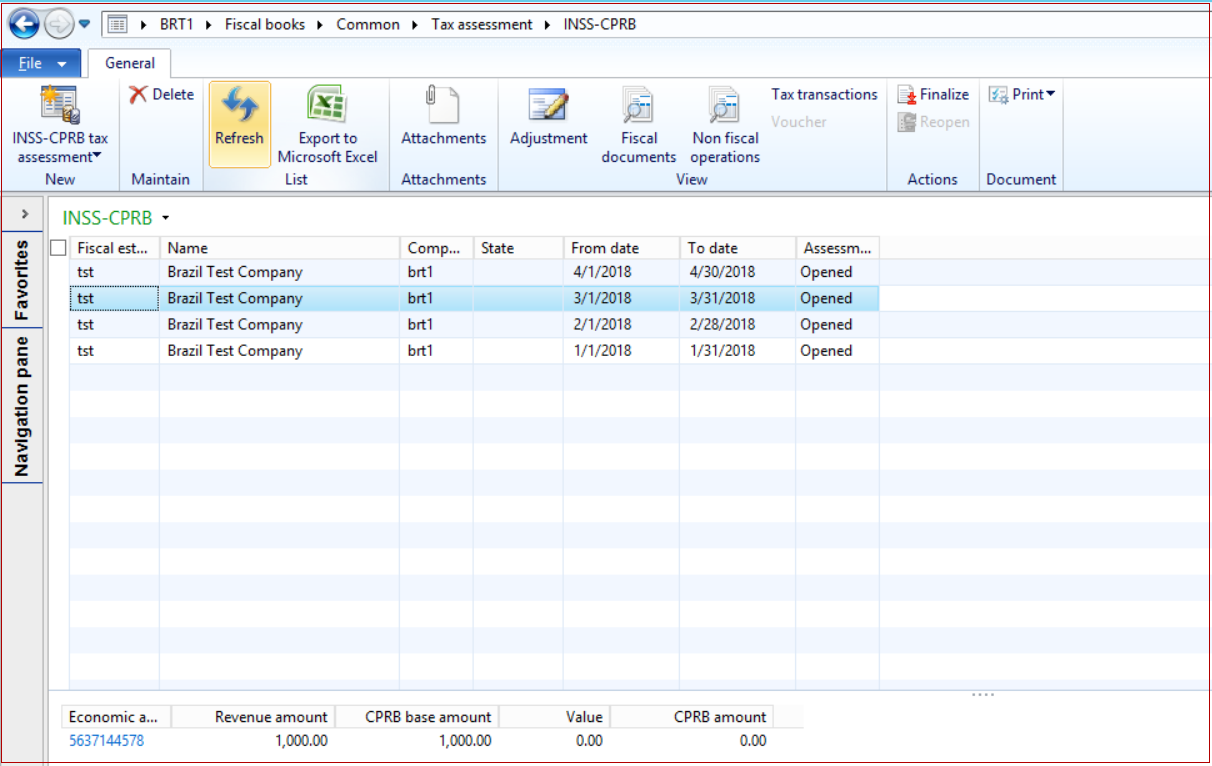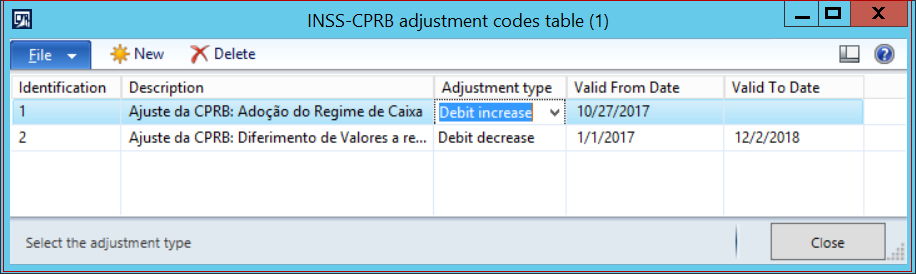Resumo
O SPED-Reinf é um novo relatório de declaração de imposto que recolhe, a partir do serviço do Brasil de receitas interno (RFB) e Segurança Social, várias partes de informação acerca de retenção e outras informações de imposto que sejam de interesse. (Em português (Brasil), o Reinf representa "E Retenções Fiscais other Information".). A instrução consiste num conjunto de eventos que deve ser entregue nos esquemas específicas, através do sistema de contabilidade digitais públicas (SPED), utilizando um certificado digital válido emitido por uma entidade que é reconhecida pela infra-estrutura de chave pública do Brasil ( ICP-Brasil). A declaração é considerada válida após a recepção é confirmada e o conteúdo dos ficheiros é validado.
SPED-Reinf foi criada para a avaliação dos impostos federais que ficam retidos, para fins de segurança social e impostos sobre o rendimento, para actividades que não estão relacionados com a mão de obra. Os exemplos destas actividades incluem documentos fiscais, pagamentos e outros eventos.
Microsoft Dynamics suporta a geração de eventos de SPED Reinf através do módulo de livros Fiscal e a SII quadro registo reporte. Por conseguinte, os utilizadores podem trocar mensagens XML para cada evento que é necessário pela autoridade fiscal.
Âmbito de aplicação
-
Versão suportada do SPED-Reinf: 1.3.
-
Versões do Microsoft Dynamics: R3 de 2012 do Microsoft Dynamics AX, o Microsoft Dynamics 365 para finanças e operações.
-
Integração do Microsoft Dynamics AX 2009 livros fiscal não é suportada.
-
Advogado de energia electrónico (procuração eletronica) não é suportado.
Tabela de eventos
|
Evento |
Descrição |
Tipo de evento |
Suportada no Microsoft Dynamics AX |
Comentários |
|
R-1000 |
Informações de contribuinte |
Inicial |
Sim |
|
|
R-1070 |
Tabela administrativa e acções judiciais |
Quando os processos estão no local |
Sim |
|
|
R-2010 |
Retenções de segurança social - serviços adquiridos |
Evento periódico |
Sim |
|
|
R-2020 |
Retenções de segurança social - fornecidas serviços |
Evento periódico |
Sim |
|
|
R-2030 |
Montantes recebidos por associações de desporto |
Evento periódico |
N |
|
|
R-2040 |
Montantes pagos para associações de desporto |
Evento periódico |
N |
|
|
R-2050 |
Comércio de produção rural pelas entidades jurídicas rurais ou agribusiness |
Evento periódico |
N |
|
|
R-2060 |
Contribuições sociais sobre o rendimento bruto - CPRB |
Evento periódico |
Sim |
|
|
R-2070 |
Retenção pagamentos (IV, CSLL, as PI, COFINS) |
Evento periódico |
Não |
Este evento será incluído na próxima versão como uma funcionalidade diferente. Para mais informações, consulte Sped REINF - R-2070 de eventos no site do Microsoft Dynamics do ciclo de vida dos serviços (LCS). |
|
R-2098 |
Reabertura do evento periódico |
Evento periódico |
Sim |
|
|
R-2099 |
Encerramento do evento periódico |
Evento periódico |
Sim |
|
|
R-3010 |
Receita do desporto para óculos |
Evento não periódica |
N |
|
|
R-5001 |
Base de cálculo de impostos consolidada por contribuinte |
Evento não periódica |
N |
|
|
R-5011 |
Montante de base e imposto consolidada |
Evento não periódica |
N |
Este evento será incluído na próxima versão como uma correcção distinta. |
|
R-9000 |
Evento de eliminação |
Evento não periódica |
Sim |
Estrutura de eventos
O contribuinte tem que emitir o evento relacionado como é mostrado no seguinte diagrama de fluxo. As informações que estão incluídas no evento R-1000, "Tabela de informações de contribuinte" e o evento R-1070, "Administrativa e judiciária" (quando este evento for aplicável), é necessário antes do contribuinte pode emitir os outros eventos periódicos e a não periódicas evento R-3010, "Receitas para óculos de desporto."
O programa de configuração de ' Reinf SPED
Esta secção descreve os pré-requisitos que têm de estar num local antes de começar.
O Reporting services
Pode emitir eventos XML de Reinf SPED para o site de administração, tem de registar os serviços que são utilizados para representar cada evento. Tem de concluir esta configuração para especificar o URL que é utilizado para comunicação e os esquemas que são utilizados para cada evento.
-
Vá para livros Fiscal > livros Fiscal > configuração > SPED Reinf > o Reporting services. No painel da esquerda, tem de adicionar o serviço que é utilizado para enviar o ficheiro XML. Os seguintes serviços na lista representam os eventos suportados:
-
Evento de processo administrativo ou Judicial = > R-1070 de eventos.
-
Adquirir eventos de serviços = > R-2010 do evento e o evento R-9000, "Evento de eliminação".
-
Fornece serviços eventos = > R-2020 do evento e o evento R-9000, "Evento de eliminação".
-
Imposto sobre eventos de informações de pagadores = > R-1010 de eventos.
-
Avaliação de Suplementos CPRB = > R-2060 do evento e o evento R-9000, "Evento de eliminação". Esta configuração é obrigatória quando a empresa adoptou este tipo de avaliação. Caso contrário, o serviço não deve ser configurado.
-
Evento final = > evento R-2098, "Reopening de evento periódico," e o evento R-2099, "Encerramento do evento periódico."
-
-
No painel da esquerda, clique em Novo.
-
No painel da direita, no campo tipo , seleccione um tipo de serviço de relatórios, com base na descrição dos serviços no passo 1.
Nota:Apesar de outros tipos de serviços estão disponíveis para selecção na configuração, não são aplicáveis para SPED Reinf. Estão listados uma vez que a ferramenta também é utilizada para outras funcionalidades de localização noutros países ou regiões.
-
No campo endereço da Internet , escreva o URL que é utilizado para transmitir o ficheiro XML. Este deve ser o URL para o serviço Web que é utilizado para o envio de batch.
https://preprodefdreinf.receita.fazenda.gov.br/WsREINF/RecepcaoLoteReinf.svc
Antes de introduzir o URL, certifique-se de que o endereço que é descrito é aplicável.
-
No separador esquemas , seleccione o evento de formato e o esquema de documento que é utilizado para submeter o evento.
-
Clique em Novo.
-
No campo formato , seleccione um evento de formato. Em seguida, pode importar o esquema que será utilizado para fins de validação e entrega. Também pode ver o esquema que é importado para efeitos de verificação. Os ficheiros de esquema (. xsd) estão disponíveis no site SPED da autoridade fiscal.
-
Seleccione a caixa de verificação primária para activar o esquema como principal.
Nota: É necessária uma entrada de esquema de formato adicionais em cada tipo de serviço, porque os esquemas originais tem uma dependência no esquema de xmldsig-core-schema.xsd .
Certificados
Certificados fidedignos têm de ser configurados e utilizados Microsoft Dynamics AX, uma vez que, independentemente das restantes assinaturas, a Reinf SPED sempre deve ser assinado por um certificado de e CNPJ que está autorizado pela entidade ICP-Brasil. Este certificado deverá corresponder aos primeiros oito caracteres do estabelecimento fiscal raiz CNPJ, uma vez que este mapa é emitido pelo estabelecimento fiscal de raiz e os estabelecimentos fiscais relacionados.
-
Vá para livros Fiscal > livros Fiscal > configuração > SPED Reinf > objectivo do certificado.
-
Clique em Novoe criar um objectivo do certificado.
-
Vá para certificados para introduzir o certificado que será utilizado para entregar os eventos XML.
-
Clique em Novoe, seleccione o objectivo do certificado que criou anteriormente.
-
Seleccione o tipo. Estão disponíveis as seguintes opções:
-
Empresa – o certificado é aplicável para a empresa.
-
Utilizador – o certificado é aplicável a um utilizador específico. Se seleccionar esta opção, tem de seleccionar um ID de utilizador.
-
Seleccione a caixa de verificação activa .
-
-
Seleccione o certificado. Este certificado já deverá estar instalado no ambiente de computador.
Tipo de serviço
A tabela de tipo de serviço representa a tabela 06 que as autoridades fiscais estabelecidas para classificar os serviços que são fornecidos através da atribuição de trabalho. Para obter detalhes sobre a lista de valores disponíveis, consulte o Web site SPED.
-
Vá para livros Fiscal > configuração > SPED Reinf > tipos de serviços.
-
Clique em Novo para introduzir um código de classificação estabelecida pelas autoridades fiscais. Também introduza uma descrição.
Depois de criada a lista de tipos de serviço, os tipos de serviço devem ser atribuídos aos códigos de serviço. Vá para Gestão de inventários > configuração > informações fiscais > código de serviçoe atribuir o tipo de serviço associados a cada serviço.
Códigos de classificação de imposto
Vá para livros Fiscal > configuração > SPED Reinf > imposto classificação para introduzir os tipos de classificação disponíveis.
Esta informação é atribuída à organização fiscal em livros Fiscal > configuração > organização Fiscal > gerais.
Suspensão de explicação do código
Vápara livros Fiscal > configuração > suspensão explicação de códigos para definir códigos que são utilizados no evento R-1070 quando se aplica a suspensão de retenção. Estes códigos são atribuídos no livros Fiscal > Periodic > SPED Reinf > administrativa e judicial processo.
Parâmetros de livros fiscal
Vápara livros Fiscal > configuração > parâmetros livros Fiscal para definir o número de sequência de eventos R-2010 e R-2020.
Nota: Se as sequências numéricas não foram inicializadas durante o Assistente de configuração para a instalação de KB, pode gerá-los a partir de um assistente acedendo ao Administração da organização > comum > número sequências > número sequências > gerar. -Los irá conseguir configurar o número de sequência relacionados.
SPED de Reinf de eventos
Todas as informações que são fornecidas através de SPED-Reinf sobre impostos e contribuições durante um período de avaliação determinada é designado por "circulação". Por conseguinte, cada movimento pode conter um ou mais eventos.
Para fechar a transmissão de eventos periódicos para um determinado movimento num período de avaliação determinado, tem de enviar o evento R-2099, "Encerramento do evento periódico." Depois do evento de encerramento foi processado e validados, devem ser aceite. Aceitação do evento de encerramento finaliza sido a soma das bases de cálculo que estão incluídos o movimento. Em seguida, pode ser calculado o imposto de crédito e o documento de recolha de Receita Federal (Documento de Arrecadaçäo de Receitas Federais, DARF) pode ser gerado para a cobrança de impostos e contribuições devidas.
Sempre que uma rectificação ou novos eventos devem ser enviados para um movimento já foi fechado, a circulação deve ser reaberta através do envio de eventos R-2098, "Reopening de evento periódico." Depois de um movimento com êxito é reaberto, tem de enviar um novo evento de fecho.
Quando não existir nenhum movimento dentro do período de avaliação
A situação de "nenhum movimento" para o contribuinte ocorrerá apenas quando não existe informação para enviar para o grupo de eventos periódicos de evento R-2010 para o evento R-2070. Neste caso, o evento R-2099, "Ao encerramento de eventos periódicos," que fornece as informações de fecho declara a não ocorrência de transacções no primeiro período de avaliação do ano quando ocorre esta situação. Se a situação de "nenhum movimento" persistir nos anos seguintes, o contribuinte tem de repetir este procedimento em Janeiro de cada ano.
Protocolo de recepção
O protocolo de recepção confirma que as informações de que foi enviadas foi entregue e validadas para SPED-Reinf com êxito. O protocolo de recepção é o ponto de partida para a rectificação ou a eliminação de um determinado evento, quando são permitidos rectificação e eliminação.
Todos os eventos que são transmitidos tem um protocolo de recepção. Quando pretender corrigir um dado evento, tem de introduzir o número de protocolo de recepção desse.
A quantidade de tempo que protocolos de recepção são mantidos na base de dados de administração não está definida. No entanto como uma medida de precaução, é importante que o contribuinte mantê-las, porque fornecem prova de que a obrigação fiscal auxiliares foi entregue e levado a cabo.
Nota: O protocolo de entrega é transitórias informações que fornece a prova de que o evento tiver sido transmitido e que a validação adequada será processada. O protocolo de entrega não demonstra o cumprimento da obrigação de auxiliar.
Alteração e rectificação
Procedimento de informação que foi enviada ao SPED-Reinf de alteração ocorre apenas nas eventos R-1000, "Tabela de informações de contribuinte" e R-1070, "tabela administrativa e acções judiciais".
Em todos os outros casos em que devem ser alteradas as informações de que foi enviadas, deve ser utilizado o procedimento para a rectificação ou eliminação.
Eventos de eliminação
Para excluir os eventos que foram aprovados pela autoridade fiscal mas entregues incorrectamente, tem de enviar eventos, R-9000, "Evento de eliminação". Tem de identificar o evento para excluir, preenchendo os códigos de Tipo de evento (TpEvento). Além disso, no campo Número de recepção do evento (NRRECEVT), tem de especificar o número de protocolo de recepção do ficheiro que foi enviada e que tem de ser eliminada.
Assinatura digital
O certificado digital que é utilizado no SPED-Reinf deve ser emitido por uma autoridade de certificação que é reconhecida pela infra-estrutura de chaves públicas (ICP-Brasil) Português (Brasil).
O certificado digital tem de pertencer à série "A". Certificados podem pertencer a duas séries, "A" e "s". A série de "A" agrupa os certificados de assinatura digital que são utilizados para confirmação da identidade de web em mensagens de correio electrónico, redes privadas virtuais (VPN) e documentos electrónicos com verificação da integridade das suas informações. A série de "S" agrupa os certificados de confidencialidade que são utilizados para codificar a documentos, bases de dados, mensagens e outras informações sensíveis de electrónicas.
O certificado digital tem de ser do tipo "A1" ou "A3". Certificados digitais do tipo "A1" são armazenados no computador onde são utilizados. Certificados digitais do tipo "A3" são armazenados num dispositivo portátil adulterações, como um smart card ou token, que contém um chip de que pode efectuar a assinatura digital. Este tipo de dispositivo seja razoavelmente seguro, porque cada operação é efectuada pelo chip do dispositivo e não existe acesso externo à chave privada do certificado digital.
Certificados digitais são necessários em dois momentos diferentes:
-
Para a entrega: antes de iniciar o pedido de entrega para SPED-Reinf, de certificado digital do solicitador é utilizado para ajudar a garantir a segurança do tráfego informações na internet. Para o certificado digital ser aceite como uma função de transmissor, deve ser do tipo e CNPJ.
-
Para a assinatura do documento: os eventos podem ser gerados por qualquer estabelecimento fiscal da entidade colectiva ou por seu proxy. No entanto, tem de pertencer digital de assinante para o estabelecimento de fiscal principal (da sede) ou seu representante legal ou um advogado que é concedido sob a forma electrónicos e não electrónicos proxies.
Os certificados digitais que são utilizados para assinar os eventos que são enviados para SPED-Reinf tem de estar activados para a função de assinatura digital no que respeita a política de certificado.
Os eventos no SPED-Reinf devem ser transmitidos através da utilização de um certificado digital válido. No entanto, uma excepção feita aos micro e pequenas empresas (-ME e EPP) que se adequam critérios simples Nacional e que tenham até sete empregados. Estas empresas podem transmitir os seus eventos através do código de acesso.
Fluxo de trabalho
-
Utilize o reporting services para criar os eventos relacionados. Validação de esquema é executada antes da entrega.
-
Entrega o evento ou lote de eventos através de serviços de relatório.
-
A autoridade de imposto de serviço (WS) Web recebe o lote e valida o respectivo conteúdo.
-
A autoridade de imposto WS devolve os resultados do processamento. Se os eventos foram recebidos com êxito, é devolvido um protocolo de recepção. Caso contrário, é devolvida uma mensagem de erro. Neste caso, o contribuinte pode resolver os erros e volte a submeter o evento através de uma nova secção.
Relatório de registo
Os eventos que são transmitidos para as autoridades fiscais com base no sistema para a prestação de informação imediata (Sistema de Suministro Inmediato de Información, SII). SSI permite uma relação bidireccional, automática e instantânea entre os serviços web do Governo e o contribuinte.
Todos os eventos são geridos e controlados em livros Fiscal > Periodic > SPED Reinf > relato registar.
Descrições de campos
|
Nome do campo |
Descrição do campo |
|
Tipo |
O tipo de evento a incluir. O valor deste campo é automaticamente utilizado como o tipo de evento para novos registos que adicionou, clicando em adicionar registos. Os seguintes tipos de registos são utilizados para eventos de SPED Reinf de transmissão:
|
|
Estado |
O estado actual do evento. Este valor deste campo é automaticamente introduzido e actualizado, com base no intercâmbio de mensagens entre a autoridade de imposto e o contribuinte. São utilizados os seguintes Estados:
|
|
Referência |
Identificador exclusivo de um evento. O valor deste campo é gerado automaticamente, com base no tipo de evento.
|
|
Número de conta |
O número de conta de um cliente ou fornecedor a que corresponde ao valor de tipo de eventos R-2010 e R-2020. O valor deste campo é gerado automaticamente, com base no tipo de evento. |
|
ID do documento de origem |
ID de documentos relacionados |
|
Data de documento de origem |
Data de documento relacionado |
|
Separador Rápido Detalhes |
|
|
Data de transmissão |
A data e hora da última alteração de estado para o evento. |
|
Registado |
Uma caixa de verificação seleccionada indica que o evento já foi registado no sistema de autoridade de imposto. |
|
Data da reserva |
Data período de reserva |
|
Detalhes da resposta rápido |
|
|
Protocolo de recepção |
O número do protocolo que foi gerado pelas autoridades fiscais, quando o evento foi recebido. O valor deste campo é automaticamente actualizado quando o estado do evento é aceite. |
Descrições de função
Adicionar registos
Utilize esta função para actualizar automaticamente as entradas de registos de criação de relatórios, adicionando um novo evento. No formulário de registo de criação de relatórios , no painel de acção, clique em adicionar registos. Para personalizar os eventos que devem ser adicionados ao registo, clique em Seleccionar.
Enviar
Utilize a função de Enviar quando se pretende criar e enviar um relatório XML para o sistema SII. No formulário de registo SII , no painel de acção, clique em Enviar. Para configurar uma consulta que deve basear o relatório XML, clique em Seleccionar. Por exemplo, se pretender enviar as transacções de fornecedor ou cliente específicas para o evento R-2010 ou R-2020, pode adicionar uma linha para a grelha de intervalo , seleccione a referência da coluna campo e seleccionar uma referência de factura específico nos critérios de coluna.
Quando clica em OK na caixa de diálogo, o Microsoft Dynamics AX gera o relatório XML, com base nos critérios que configurou e envia-o para o sistema de autoridade de imposto. Após um curto período de tempo, o Microsoft Dynamics AX irá receber a resposta do sistema de autoridade de imposto sobre e interpretá-lo automaticamente.
Pode configurar o registo de relatório para trabalhar um regime de batch. Active a opção de secção no formulário.
Volte a enviar
Eventos que tenham o estado aceite ou aceites com erros podem ser enviados novamente ao sistema da autoridade de imposto. No formulário de registo SII , no painel de acção, clique em Enviar novamente.
Estado
Eventos que tenham o estado de criação ou rejeitado podem ser alterados para o estado de excluídos para optimizar as consultas e trabalhar com o registo de criação de relatórios. No formulário de registo de criação de relatórios , no painel de acção, clique em Estado > excluídos. Eventos que tenham o estado excluídos podem ser alterados manualmente o estado de criação , clicando em Estado > criado.
Cancelar
Eventos que tenham o Estadoaceite ou aceites com erros podem ser cancelados ou excluídos. Depois de receber a confirmação do sistema de autoridade de imposto sobre a operação de exclusão com êxito foi cancelado, pode alterar o estado para Criar e enviar novamente os eventos.
Comunicações de revisão
Todas as mensagens XML do exchange que são emitidas e recebidas são guardadas no Microsoft Dynamics. Pode rever o evento seleccionado que foi emitido (pedido) e recebido (resposta) clicando em
|
Painel esquerdo |
|
|
Estado |
O estado de cada comunicação com a autoridade de imposto sobre:
|
|
Validação de esquema |
O estado da validação de esquema:
|
|
Data e hora |
A data e hora em que o evento foi criado. |
|
Data de modificação e a hora |
A data e hora de resposta que foi recebida das autoridades fiscais. |
|
Painel da direita |
|
|
Pedido |
O ficheiro XML que foi entregue ao sistema da autoridade de imposto. |
|
Resposta |
O ficheiro XML que foi recebido a partir do sistema da autoridade de imposto. |
Evento R-1000, "Informações de contribuinte"
Evento R-1000, "Informações de contribuinte" é utilizado para fornecer informações sobre a empresa. Este evento deve ser entregue apenas uma vez para registar as informações no site de administração. No entanto, pode ser entregue tantas vezes quanto necessário para acções de manutenção, tais como actualizações e eliminações de dados. Por conseguinte, sempre que alterar os atributos de contribuinte ou a data válida de certas informações fornecidas anteriormente deve ser alterada, eventos R-1000 deve ser entregue novamente. No entanto, quando é reenviada, deve ser especificado o grupo correcto de códigos para a acção pretendida.
Além disso, uma vez que as comunicações podem falhar por razões técnicas, por exemplo, um limite de tempo ou uma diminuição de internet, o contabilista de imposto deve poder voltar a submeter o evento. Além disso, porque a validação do ficheiro pelo serviço da web pode falhar, o contabilista de imposto tem de ser capaz de visualizar os detalhes e corrija os erros relacionados.
Depois do ficheiro é validado, o protocolo de recepção que é devolvido pelo serviço da web tem de ser guardado e, o contabilista de imposto deve ser capaz de ver os respectivos detalhes, tais como o número e o carimbo de hora.
Passo para reprodução: inserção
-
Vá para livros Fiscal > Periodic > SPED Reinf > relato registar.
-
Clique em adicionar registose seleccione informações de contribuinte.
-
Certifique-se de que as informações fiscais são sociedade e estabelecimento Fiscal.
Depois do movimento é criado, é apresentado no painel da esquerda e o estado estiver definido como criado.
-
Clique em Enviar para enviar o ficheiro XML às autoridades fiscais.
A função Enviar depende dos critérios especificados no formulário relacionado.
-
Tipo – seleccione o evento relacionado para transmitir. Para este passo para reprodução, seleccione as informações de contribuinte.
-
Estado – seleccione o estado relacionado. Para este passo para reprodução, seleccione criado.
-
Clique em Rever comunicação para visualizar a mensagem XML que é transmitido (pedido) e a mensagem XML que é recebida das autoridades fiscais (resposta).
Passo para reprodução: alteração
Se todos os dados da organização fiscal for alterados, ou se o evento deve ser excluído por algum motivo, o evento R-1010 deve ser transmitido novamente, mas o estado tem de ser diferente.
Utilize o mesmo processo que é descrito a "passo reproduzível: inserção" secção. Microsoft Dynamics AX irá detectar quaisquer diferenças entre o último evento de informações e as informações actuais.
Nota: Se as alterações não têm efeito sobre o evento de R-1010 relacionado, receberá a seguinte mensagem: "0 registos foram adicionados."
Passo para reprodução: cancelamento
Se, por qualquer razão, o contribuinte pretende cancelar ou excluir um evento que foi aceite, clique em Cancelare confirmar a operação. O estado de evento será actualizado para excluídos.
Evento R-1070, "Administrativa e judiciária"
Evento R-1070, "Administrativa e judiciária" é utilizado para comunicar informações sobre administração e o processo de acções judiciais para o sistema de autoridade de imposto.
Pode ser iniciado o processo de acções judiciais e administrativo pelo contribuinte ou trabalhador quando os valores na área de segurança social em litígio. O processo (judicial ou administrativo) sejam efectuado pelo Tribunal e, depois do juiz tomar uma decisão, ele ou ela tem o poder de montantes de imposto retidos suspender (ou de suspensão não).
O objectivo deste evento é comunicar com o processo deste tipo para a base de dados de SPED-Reinf. Depois de existir um processo em que uma decisão definitiva do Tribunal suspende a elegibilidade dos montantes de retenção, detalhes sobre a decisão devem ser indicados neste evento.
Além das informações típicas que identifica o contribuinte e o evento, o evento R-1070 contém os seguintes grupos:
-
Processo ou identificador de processo
-
Informações de suspensão
-
Informações complementares sobre o processo
Antes do evento que r-1070 pode ser entregue, o utilizador tem de criar o processo relacionado e incluir todas as informações relacionadas.
Passo para reprodução: criar um processo
-
Vá para livros Fiscal > Periodic > SPED Reinf > processo administrativo e Judicial.
-
Clique em Novoe introduza as seguintes informações.
No separador rápido Detalhes , reveja os detalhes dos documentos fiscais que são registados no Microsoft Dynamics AX e que são afectados pelo processo registado, porque alguns deles podem ter excepções no retenções na fonte. Pode clicar em Adicionar para adicionar documentos fiscais ou Remover para remover documentos fiscais que anteriormente foram adicionados.
|
Número de processo |
Introduza o número de processo que foi atribuído pelas autoridades competentes. O sistema de autoridade de imposto valida o formato, porque não existe uma regra específica a considerar. |
|
Autor do processo |
Seleccione a origem que o processo de origem:
|
|
Tipo de processo |
Seleccione o tipo de processo:
|
|
Localidade da secção judicial |
Seleccione o nome da cidade relacionado em que o processo foi iniciado. |
|
Secção judicial |
Introduza o código para a secção judicial. |
No separador rápido Detalhes , reveja os detalhes dos documentos fiscais que são registados no Microsoft Dynamics AX e que são afectados pelo processo registado, porque alguns deles podem ter excepções no retenções na fonte. Pode clicar em Adicionar para adicionar documentos fiscais ou Remover para remover documentos fiscais que anteriormente foram adicionados.
|
Referência |
O identificador exclusivo da relação entre o número de processo e o documento fiscal. |
|
Código |
Seleccione o código de suspensão de explicação. |
|
Tipo de serviço |
Seleccione o tipo de serviço relacionados, que é aplicável para o documento fiscal. |
|
Documento fiscal |
Seleccione o documento fiscal. |
|
Data da Decisão |
A data da decisão, frase ou expedição administrativa. |
|
Montante da retenção |
A quantidade de retenção que foi suspenso devido a um processo de acções judiciais ou administrativo. |
|
Montante da retenção adicionais |
O montante suplementar de retenção que foi suspenso devido a um processo de acções judiciais ou administrativo. |
-
Clique em registar a criação de relatóriosou vá para livros Fiscal > Periodic > SPED Reinf > relato registar, clique em adicionar registose seleccione Administração e processo judicial.
-
Quando o movimento é criado, o estado estiver definido como criado.
-
Clique em Enviar para enviar o ficheiro XML às autoridades fiscais.
-
Tipo – seleccione o evento relacionado para transmitir. Para este passo para reprodução, seleccione Administração e o processo judicial.
-
Estado – seleccione o estado relacionado. Para este passo para reprodução, seleccione criado.
-
-
Clique em Rever comunicação para visualizar a mensagem XML que é transmitido (pedido) e a mensagem XML que é recebida das autoridades fiscais (resposta).
Evento R-2010, "Segurança Social retenções – serviços adquiridos."
Eventos periódicos R-2010, "retenções de Segurança Social – serviços adquiridos" é utilizado para comunicar, para o sistema de autoridade de imposto, informações sobre os valores de retenção de segurança social que estão presentes em documentos de serviço fiscal de foram recebidos pela estabelecimento fiscal. Este evento não tiver nenhuma outra finalidade que para um relatório desses documentos fiscais ao Governo.
Este evento deve ser enviado até ao dia 15 do mês seguinte. Porque é um evento periódico, não recomendamos que envia o evento apenas uma vez, perto da data de vencimento. Em vez disso, deve enviar regular e frequentemente ao longo do período.
Além disso, a geração deste evento requer a adopção de um novo semântica em livros fiscais para o processamento de eventos. Este novo semântica dissociada de um imposto avaliação mas está ainda no âmbito do período de reserva. Depois de cada documento fiscal no módulo livros Fiscal no contexto de um período de reserva, o evento R-2010 deve ser gerado pelo período de reserva.
Apenas o serviço e retido Suplementos imposto sobre o tipo tem de ser seleccionado para gerar este evento no período de reserva.
Critérios principais
-
Os documentos fiscais são reservados e sincronizados no estabelecimento fiscal e período relacionado.
-
Os documentos fiscais têm um estado aprovado ou Cancelado.
-
É o modelo de documento fiscal.
-
O tipo de imposto é Suplementose, sendo mantido (é seleccionada a caixa de verificação Retained imposto/a recuperate ).
Importante: Nunca utilize o tipo de imposto CPRB de Suplementos .
O evento envia a base de dados do Governo quatro tipos de valores:
-
Retenção na fonte – o calculado mantidas tipo de IVA de Suplementos que está ligado à linha de documento fiscal.
-
Retenção adicionais – uma variante do tipo de imposto sobre Suplementos que está ligado à linha de documento fiscal.
-
Suspenso retenção – os valores da suspensão mantidas tipo de IVA de Suplementos.
-
Suspensão de retenção adicionais – o valor de suspensão da alteração do tipo de imposto sobre Suplementos que está ligado à linha de documento fiscal.
Sempre que uma suspensão de montantes ocorre, o associado administrativas ou processos de processos tem de ser especificado no evento para fornecer suporte (ou explicação) sobre os motivos da suspensão. Estas informações devem ser introduzidas manualmente nos campos montante de retenção e o montante suplementar de retenção no formulário de Gestão e de processos judiciais que é descrito na secção anterior.
Evento R-2010 utiliza o conceito de fecho. Depois do evento é fechado, o serviço web irá rejeitar quaisquer novas entradas ou modificações que são enviados para o evento, a menos que tenha sido reaberto manualmente.
Passo para reprodução: inserção
-
Vá para livros Fiscal > comum > reserva período.
-
Seleccione o estabelecimento de fiscal de raiz da organização fiscal e o período.
-
Clique em R-2010e, em seguida, clique em Actualizar.
Microsoft Dynamics AX inclui automaticamente os seguintes filtros:
-
Direcção do documento fiscal: Receber
-
Modelo de documento fiscal: SE
-
Conta: Em branco (mas pode seleccionar uma conta de fornecedor específico)
-
Tem a transacção de imposto sobre Suplementos: Sim.
Todos estes critérios, excepto o campo conta são não editável. Pode adicionar mais filtros, clicando em Seleccionar.
-
Clique em OK para confirmar a criação de eventos R-2010.Os eventos criados pela conta do fornecedor.
-
Vá para livros Fiscal > Periodic > SPED Reinf > relatório de registo.
-
Clique em adicionar registose seleccione eventos de serviços adquiridos.
-
Certifique-se de que está seleccionado o tipo de evento R-2010 . Também pode incluir mais filtros, tais como a conta de fornecedor e datas.
-
Depois de criados os eventos, algumas entradas são criadas e aparecem no painel da esquerda. O estado é definido como criado.
-
Os movimentos são criados por conta fiscal de estabelecimento e de fornecedor.
-
Clique em Enviar para enviar o ficheiro XML às autoridades fiscais. O campo tipo tem de ser definido para eventos de serviços adquiridos.
-
Clique em OK para confirmar a acção.
-
Clique em Rever comunicação para visualizar a mensagem XML que é transmitido (pedido) e a mensagem XML que é recebida das autoridades fiscais (resposta).
Evento R-2020, "Segurança Social retenções – services fornecidos."
Eventos periódicos R-2020, "retenções de Segurança Social – fornecidos serviços" é utilizado para comunicar, para o sistema de autoridade de imposto, informações sobre os valores de retenção de segurança social que estão presentes em documentos fiscais de serviço que foram emitidos pela estabelecimentos fiscais de uma organização fiscal.
Este evento funciona como o evento R-2010, mas tem de considerar cliente contas e documento fiscal modelo SE (saída) ou seja emitido pelo estabelecimento fiscal.
Passo para reprodução: inserção
-
Vá para livros Fiscal > comum > reserva período.
-
Seleccione o estabelecimento de fiscal de raiz da organização fiscal e o período.
-
Clique em R-2020e, em seguida, clique em Actualizar.
Microsoft Dynamics AX inclui automaticamente os seguintes filtros:
-
Direcção do documento fiscal: A enviar
-
Modelo de documento fiscal: SE
-
Conta: Em branco (mas pode seleccionar uma conta de cliente específico)
-
Tem a transacção de imposto sobre Suplementos: Sim
Todos estes critérios, excepto o campo conta são não editável. Pode adicionar mais filtros, clicando em Seleccionar.
-
Clique em OK para confirmar a criação de eventos R-2020. Os eventos são criados por conta de fornecedor.
-
Vá para livros Fiscal > Periodic > SPED Reinf > relatório de registo.
-
Clique em adicionar registose, seleccione desde a eventos de serviços.
-
Certifique-se de que está seleccionado o tipo de evento R-2020 . Também pode incluir mais filtros, por exemplo, as datas e a conta de cliente.
-
Depois de criados os eventos, algumas entradas são criadas e aparecem no painel da esquerda. O estado é definido como criado.
-
Os movimentos são criados por conta de estabelecimento e o cliente fiscal.
-
Clique em Enviar para enviar o ficheiro XML às autoridades fiscais. O campo tipo tem de ser definido a eventos de serviços.
-
Clique em OK para confirmar a acção.
-
Clique em Rever comunicação para visualizar a mensagem XML que é transmitido (pedido) e a mensagem XML que é recebida das autoridades fiscais (resposta).
Evento R-2060, "contribuições sociais sobre o rendimento bruto - CPRB"
Evento periódico R-2060, "contribuições sociais sobre o rendimento bruto - CPRB," é utilizado para enviar as informações sobre a avaliação de imposto da retenção de segurança quando optou pela organização fiscal de SPED-Reinf calcule a segurança social, com base nas receitas brutas em vez de folha de pagamentos.
Por conseguinte, para gerar o evento, tem de efectuar a avaliação de imposto pela organização fiscal no módulo livros Fiscal. Quando esta opção está activada nos parâmetros de SPED Reinf, os utilizadores podem criar do estabelecimento do imposto de CPRB de Suplementos e os impostos são calculados automaticamente com base nos critérios definidos nos parâmetros de livros Fiscal.
Microsoft Dynamics AX vai buscar todos os documentos fiscais que foram reservados no período relacionado que representa receitas e aplicará a taxa de imposto sobre o valor de base. Esta taxa de imposto pode variar, dependendo do produto ou serviço que gerou a receita. O resultado será a quantidade de CPRB.
Para o efeito, foi criado um novo tipo de imposto sobre o português (Brasil), CPRB de Suplementos. Este tipo de imposto é utilizado apenas na geração da avaliação de imposto sobre o CPRB de Suplementos.
Nota: Não utilize o tipo de imposto CPRB de Suplementos para outros fins.
Uma vez que a avaliação de imposto sobre Suplementos CPRB é um tipo de estabelecimento do imposto, poderão ser necessários ajustamentos. Estes ajustamentos devem ser introduzidos manualmente, como adições ou reduções.
Finalmente, o valor de CPRB o que deve ser pago será resultado do estabelecimento do imposto e os ajustes. No entanto, geração do diário de pagamentos e o registo deste pagamento não estão no âmbito desta funcionalidade.
Períodos de avaliação de imposto sobre Suplementos CPRB têm de ser geridos da mesma forma como os outros períodos de avaliações de imposto. Por outras palavras, uma avaliação de imposto pode ser criada ou actualizada apenas enquanto este estiver aberto. Depois de é finalizado,-pode já não ser alterado, a menos que é reaberto.
Depois do imposto de avaliação é criada e eventuais ajustamentos necessários são efectuadas, o evento R-2060 pode ser gerada.
Evento R-2060 inclui totais do estabelecimento do imposto CPRB de Suplementos e pormenores dos cálculos do imposto por código de actividade económica, ajustamentos (aditamentos e reduções, quando aplicável) e referências administrativas e processos de acções judiciais.
Passo para reprodução: o programa de configuração
-
Vá para livros Fiscal > configuração > organização Fiscal.
-
Marca a caixa de verificação para activar a criação da avaliação de imposto sobre o CPRB de Suplementos e transmissão de evento R-2060 CPRB .
-
Vá para livros Fiscal > configuração > Sped Reinf > códigos de actividade económica. Tem de configurar estes códigos para activar o cálculo automático dos montantes de imposto de CPRB de Suplementos, porque o documento fiscal não tem informações relacionadas acerca deste imposto. Esta abordagem foi implementada para facilitar a configuração da matriz de imposto.
-
Clique em Novo para criar um código de actividade económica e introduza uma descrição. Deve consultar a tabela de Sped Reinf 09 no website da autoridade de imposto.
-
No campo código de imposto , seleccione o código de imposto que contém a taxa de imposto aplicável ao produto ou serviço. Tem de criar um tipo de imposto de Suplementos .
-
No separador rápido linhas , adicione os produtos ou serviços que estão relacionados com a actividade económica. Produtos são identificados por um código de classificação fiscal e serviços são identificados por um código de serviço (federal).
Passo para reprodução: criar uma avaliação de imposto
-
Vá para livros Fiscal > comum > reserva período.
-
Seleccione um período de reserva.
-
No painel de acção, clique em CPRN Suplementose, em seguida, clique em Novo para criar uma nova avaliação de imposto. Microsoft Dynamics AX cria automaticamente a avaliação de imposto para o período de reserva seleccionado
-
Clique em livros Fiscal > comum > avaliação de imposto > Suplementos CPRB > novo imposto avaliação.
-
Seleccione o período de reserva e, em seguida, clique em OK para confirmar a acção.
Nota: Poderá receber a seguinte mensagem de aviso "linha XXXX: não é possível identificar o código de actividade económica." Esta mensagem indica que o Microsoft Dynamics AX não foi possível localizar o código de actividade económica para o documento fiscal e a linha. Neste caso, tem de concluir a configuração que é descrita no passo anterior para reprodução.
Eliminar
Pode eliminar uma avaliação de imposto sobre Suplementos CPRB existente apenas se o estado for aberto.
Documentos fiscais e operações fiscais não
Quando impostos CPRB Suplementos são avaliados, a matéria colectável do documento fiscal é considerada e classificada durante o processo de avaliação. Pode ver os documentos fiscais relacionados e não fiscal operações que fazem parte do cálculo de imposto.
Transacções de imposto sobre
Quando são avaliados impostos CPRB de Suplementos, pode ver os detalhes de transacções de imposto sobre o que são gerados pelo processo.
Ajuste
Pode introduzir transacções de ajuste adicionais para ajustar a (para cima ou para baixo) a quantidade de Suplementos-CPRB é calculado. Os códigos de ajuste são configurados no livros Fiscal > configuração > código de ajuste de imposto > ajustamentos CPRB Suplementos código tabela.
-
Clique em Ajuste para introduzir uma transação de ajuste que irá aumentar ou diminuir o valor de imposto (débito) é calculado.
-
Seleccione o código de ajuste.
-
Introduza uma descrição da transacção relacionada.
-
Introduza o valor de ajuste e a actividade económica.
-
Introduza a data de ajustamento.
Nota: Tem de utilizar este procedimento para ajustar o CPRB de Suplementos. Este tipo de ajuste não está disponível em livros Fiscal > diários > fiscais gerais ajuste/benefício/incentivo.
Finalizar e volte a abrir
Pode terminar ou reabrir a avaliação de imposto sobre Suplementos CPRB relacionada.
Quando uma avaliação de imposto de CPRB de Suplementos está finalizado, não são permitidas modificações na avaliação de imposto para esse período, a menos que a avaliação de imposto é reaberta. É criado um voucher para registar o imposto de CPRB de Suplementos para recolher e as contas da contabilidade são definidas nos movimentos de registo de imposto de Suplementos na contabilidade > configuração > imposto sobre vendas > grupos de lançamento contabilístico.
Nota: A arquitectura de SPED-Reinf actual que é definido pelo Governo, o processo de pagamento e liquidação do passivo que é criada através do estabelecimento do imposto será diferido para outro sistema denominado DCTF web. Este sistema irá consumir a saída não só SPED-Reinf, mas também outros sistemas, por exemplo, eSocial e por / DCOMP. Por este motivo, o processo de pagamento está actualmente fora do âmbito e é entregue na outra funcionalidade do Microsoft Dynamics.
A acção de reabrir é activada se o evento R-2060 já foi fechado para o estabelecimento de fiscal de raiz e a avaliação de imposto já será finalizada. A acção de reabrir inverte voucher anterior em que foi gerado pela acção de fecho.
Evento R-2098, "Reopening de evento periódico" e R-2099, "Encerramento do evento periódico"
Fechar
Eventos periódicos R-2010, R-2010 e R-2060 tem de ser fechados no final do período quando não existem transacções mais relatório durante esse período.
Passo para reprodução: o programa de configuração
-
Finalize a avaliação de imposto sobre Suplementos-CPRB, mesmo que não a avaliar o imposto de CPRB de Suplementos.
-
Vá para livros Fiscal > Periodic > relatório de registo.
-
Clique em adicionar registose seleccione eventos de fecho.
-
Certifique-se de que as informações relacionadas estão seleccionadas.
Depois do movimento é criado, é apresentado no painel da esquerda e o estado estiver definido como criado.
-
Clique em Enviar para enviar o ficheiro XML às autoridades fiscais.
-
Clique em Rever comunicação para visualizar a mensagem XML que é transmitido (pedido) e a mensagem XML que é recebida das autoridades fiscais (resposta).
Voltar a abrir
Após eventos periódicos R-2010, R-2010 e R-2060 estão fechados por um evento R-2099, podem ser reabertos através de um evento R-2098. Novas transacções, em seguida, podem ser comunicadas durante esse período, ou as transacções podem ser modificadas.
-
Reabrira CPRB de Suplementos de imposto sobre avaliação, mesmo que não a avaliar o imposto de CPRB de Suplementos.
-
Vá para livros Fiscal > Periodic > relatório de registo.
-
Clique em Reenviar para submeter o ficheiro XML para as autoridades fiscais.
-
Clique em Rever comunicação para visualizar a mensagem XML que é transmitido (pedido) e a mensagem XML que é recebida das autoridades fiscais (resposta).
O registo de relato identifica o tipo de evento para enviar, com base no estado da avaliação de imposto sobre o CPRB de Suplementos.
-
Evento R-2099 envia ou novamente envia a entrada de evento de fecho para uma avaliação de imposto que se encontra no estado fechado .
-
Evento R-2098 novamente envia a entrada de evento de fecho para uma avaliação de imposto que não esteja no estado fechado .